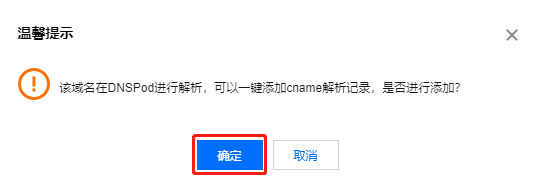域名添加SSL证书
我们的服务器购买域名并解析后,发现访问的时候搜索栏一直显示不安全,这样我们搭建的网站很难吸引到人过来访问,觉得咱们的网站是钓鱼网站
这时我们就需要给域名添加SSL证书了
操作指南
步骤1:添加一键 HTTPS 域名
登录 证书管理控制台,并单击左侧菜单栏一键 HTTPS,进入一键 HTTPS管理页面。
在一键 HTTPS管理页面中,单击一键添加。如下图所示:
说明:
若你是首次使用,请在弹出的授权窗口中,授予对应权限。
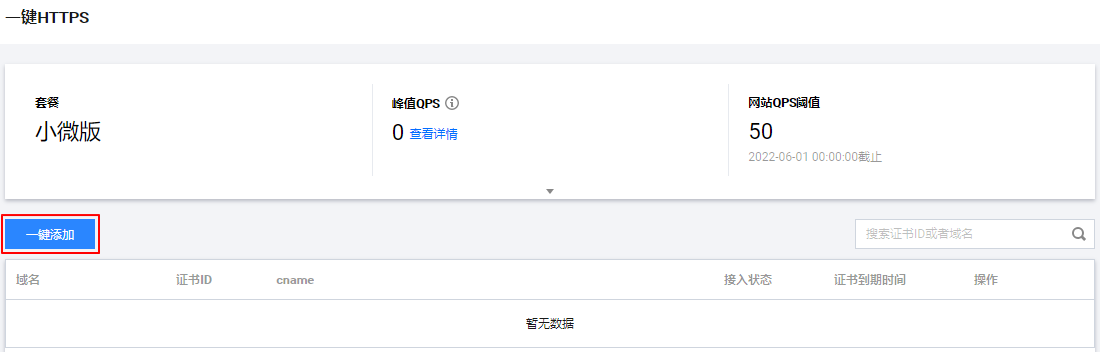
在弹出的 “一键添加” 窗口中,配置相关信息。如下图所示:
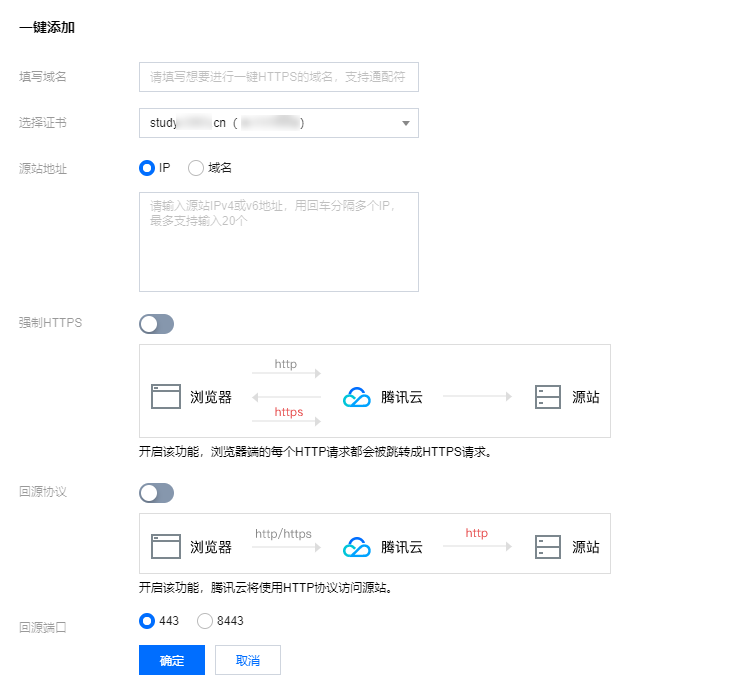
填写域名:请输入您需要进行一键 HTTPS 的域名。
说明
填写的域名需要在工信部完成备案,否则将无法进行接入。详情请参见 备案概述。
选择证书:请选择已成功申请的证书。
说明
选择的证书需与填写域名输入框填写的域名对应。例如,填写的域名为cloud.tencent.com,则选择绑定域名为cloud.tencent.com的证书。
源站地址:请根据您的实际需求选择IP与域名。
- IP:请输入需要防护网站的真实 IP 源站地址,即源站的公网 IP 地址。
- 域名:请输入需要防护网站的真实源站域名。
强制 HTTPS:开启该功能,浏览器端的每个 HTTP 请求都会被跳转成 HTTPS 请求。例如,当浏览器使用 HTTP 协议访问 http://cloud.tencent.com时,将返回302状态码重定向到 HTTPS 协议访问 https://cloud.tencent.com。
回源协议: 开启该功能,腾讯云将使用 HTTP 协议访问源站。例如,当浏览器使用 HTTP 或 HTTPS 协议访问 cloud.tencent.com 时,无论 HTTP 或 HTTPS 协议都将使用 HTTP 协议访问源站。
回源端口:请根据您的实际需求选择回源端口。默认情况下支持443与8443,若您开启回源协议,则为80与8080。
单击确定,即可生成配置实例。如下图所示:

步骤2:配置 CNAME 记录
说明:
- 添加一键 HTTPS 域名后,还需配置对应的 CNAME 记录后,接入才可正常生效。
- 配置 CNAME 记录步骤以腾讯云配置 CNAME 记录为例,若您的一键 HTTPS 域名解析未在 DNSPod DNS 解析托管,具体操作请咨询您的域名解析商或将域名托管至 DNSPod DNS 解析后,再进行配置 CNAME 记录。详情请参见 域名托管至 DNSPod DNS 解析。
一键添加 CNAME 记录
手动添加 CNAME 记录
说明
若您的域名解析已在 DNSPod DNS 解析进行托管,可直接一键添加 CNAME 记录。
在 "一键 HTTPS" 管理页面,查看您需要进行配置 CNAME 记录的实例,单击 + 。如下图所示:

在弹出的 “温馨提示” 窗口中,单击确定。即可添加记录。如下图所示: